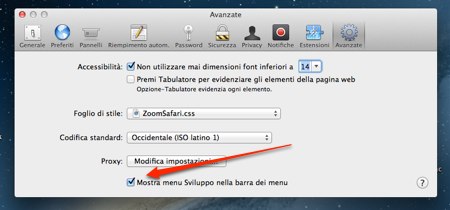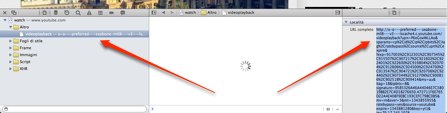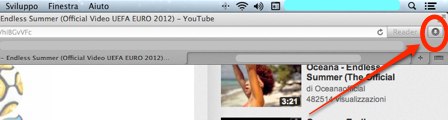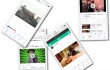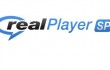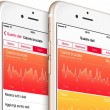Dov’è la finestra Attività in Safari 6?
Massimo scrive:
Buongiorno, ho recentemente aggiornato il browser del mio iMac passando a Safari 6.0; in precedenza volendo scaricare un video da YouTube era sufficiente utilizzare dal menu principale Finestra il sotto menu Attività come da voi spiegato in altre occasioni.
Nella versione 6.0 il menu Attività non è più presente. Quindi ora come si fa???
Vi ringrazio in anticipo per la risposta e la pazienza.
In Safari 6 alcuni comandi non sono più presenti come il pulsante per i Feed RSS, altri sono stati spostati come “Vuota cache”, altri ancora sono stati sostituiti come nel caso della “Finestra Attività”. In particolare, la mancanza di quest’ultimo è motivo di lamentele da parte di tantissimi Utenti che erano abituati ad utilizzarlo per scaricare velocemente i video dalla rete sul proprio Mac
Niente paura perché la funzione è adesso inclusa nel più completo menu “Sviluppo”. Quest’ultimo, di default, non è abilitato, dunque per attivarlo è necessario aprire il “menu Safari”, selezionare “Preferenze”, premere il tasto “Avanzate” ed inserire il segno di spunta nella casella “Mostra menu Sviluppo nella barra dei menu”
Per procedere al download di un video con la nuova modalità, innanzitutto selezionare il menu “Sviluppo” in Safari e scegliere “Mostra risorse pagine”, quindi aprire la pagina web da YouTube con il video desiderato, ad esempio il tormentone dell’estate 2012. Nella colonna sinistra della nuova finestra delle risorse, cliccando sul triangolino accanto alla cartella “Altro” apparirà il file desiderato, denominato “videoplayback” e, selezionando quest’ultimo, l’URL completo del video verrà indicato nella colonna a destra
L’ultimo passaggio consiste nel selezionare e copiare l’URL con la combinazione dei tasti Cmd + C, premere il pulsante “Mostra download” in alto a destra della barra indirizzi di Safari ed incollare il contenuto usando i tasti Cmd + V
Il download verrà avviato automaticamente ed il file verrà salvato nella cartella “Download” presente nel Dock, pronto per essere rinominato e visionato con il player preferito
In alternativa al metodo copia/incolla l’URL, si può ottenere lo stesso risultato facendo doppio clic sul file “videoplayback” della cartella “Altro”; nella pagina che si aprirà sarà necessario evidenziare l’indirizzo web, quindi premere la combinazione di tasti Alt + Enter per avviare il download